خوش آموز درخت تو گر بار دانش بگیرد، به زیر آوری چرخ نیلوفری را
آموزش نصب Swift در اوبونتو و اجرای اولین پروژه در سوئیفت

سوئیفت(Swift) یک زبان برنامه نویسی است که توسط شرکت اپل توسعه یافته است. Swift یک زبان برنامه نویسی همه منظوره، چند پارادایم و کامپایل شده است که برای iOS، macOS، watchOS، tvOS، Linux و z/OS توسعه یافته است. به گفته توسعه دهندگان، Swift یک راه فوق العاده برای برنامه نویسی نرم افزار است، چه برای تلفن، دسکتاپ، سرور یا هر چیز دیگری که کد را اجرا می کند. در این مقاله به شما توضیح می دهیم که چگونه می توانید آخرین نسخه سوئیفت را روی اوبونتو نصب کنید. مهمتر از آن، با توضیح نحوه نوشتن اولین برنامه سوئیفت و همچنین ایجاد یک پروژه Hello World در سوئیفت، نحوه شروع کار با سوئیفت را به شما خواهیم گفت.

برای شروع کار Terminal را باز کرده و سپس دستور زیر را در آن وارد و Enter کنید تا کش repository سیستم آپدیت شود و پس از آن نرم افزارهای سیستم آپدیت شوند.
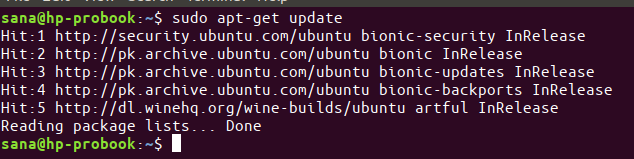
سپس اولین پیش نیازی که نصب خواهیم کرد کامپایلر Clang است. پس با اجرای دستور زیر کامپایلر Clang را در اوبونتو نصب کنید:
سپس باید چند Library را برای Swift نصب کنید. برای این منظور از دستور زیر استفاده کنید.
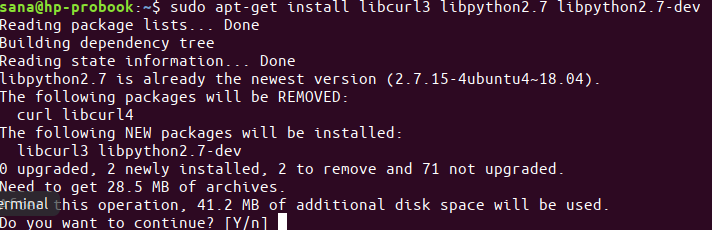
پس از اجرای دستور فوق، حالا همه چیز آماده نصب Swift است. اکنون به این لینک وارد شوید. ما قصد داریم swift ر ابرای اوبونتو 20.04 دانلود و نصب کنیم. پس در لیست روی گزینه مربوط کلیک راست کرده و copy link address را بزنید. بدین ترتیب لینک مربوطه کپی شده است.
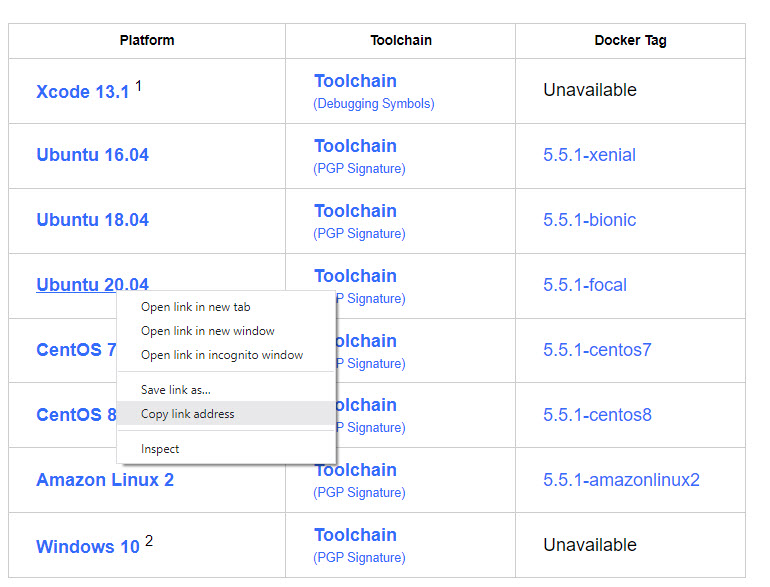
سپس در ترمینال دستور wget و سپس لینک را کپی کنید.
حال باید منتظر بمانید تا دانلود به اتمام خود برسد. البته اگر سرعت خوبی نداشته باشید، شاید ساعتها باید منتظر اتمام دانلود باید باشید.
پس از اتمام دانلود، به فولدر Downloads رفته و روی فایل کلیک راست کرده و گزینه Extract here را بزنید تا فایل در همین جا از حالت فشرده خارج شود.
پس از آن باید فولدر extract شده را به مسیر /usr/share/swif کپی کنید. برای این منظور از دستور زیر استفاده کنید و البته نام فولدر خودتان را جایگزین کنید:
به دنبال آن هم دو دستور زیر را اجرا کنید:

Swift اکنون بر روی سیستم شما نصب و پیکربندی شده است. برای اینکه مطمئن شوید نرم افزار واقعاً روی سیستم شما نصب شده، شماره نسخه آن را از طریق دستور زیر بررسی کنید:

برای شروع، می توانید برخی از دستورات تعاملی را در Swift REPL (Read Eval Print Loop) اجرا کنید. REPL به طرق مختلف به شما کمک می کند:
برای اجرا و تأیید سریع برخی از کدهای سوئیفت
برای اهداف یادگیری
پیدا کردن ویژگی های جدید و منحصر به فرد و آزمایش آنها در یک کنسول خط فرمان
برای به دست آوردن کنسول Swift کافیست که دستور زیر را اجرا کنید:
در اینجا مثالی از نحوه اختصاص نام خود به یک متغیر و سپس پرینت آن به همراه یک string آورده شده است:
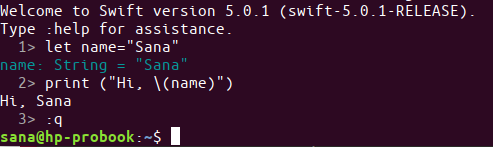
برای خروج از Swift REPL می توانید از دستور “:q” استفاده کنید.
REPL روش خوبی برای اجرای برنامه های کوچک بوده اما برای ساختن یک اپلیکیشن باید با پروژه ها و پکیج های سوئیفت آشنا شوید.
ساده ترین پروژه Hello world را که می توانید از طریق سوئیفت ایجاد کنید را به شما معرفی می کنیم.
یک دایرکتروی برای این پروژه با کمک دستور mkdir ایجاد کنید و سپس به آن سوئیچ کنید. مثلا نام آن را Hello_swift گذاشته ایم.
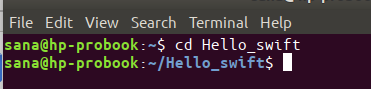
اکنون دستور زیر را برای ایجاد یک پکیج اجرایی اجرا کنید:
این دستور سلسله مراتبی از فایل های پایه ای مورد نیاز برای پروژه سوئیفت ایجاد می کند که مهمترین آنها عبارتند از:
فایل Package.swift که چیزی شبیه به فایل زیر است:
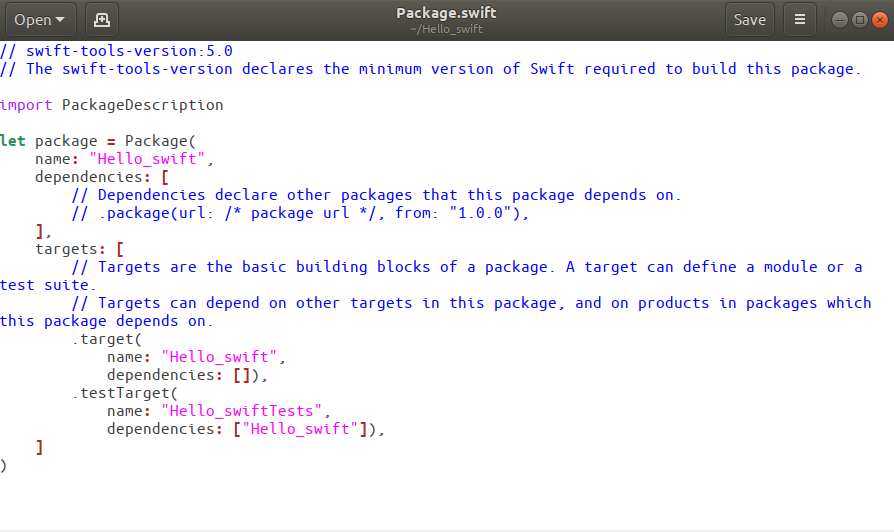
فایل main.swift که در فولدر Sources قرار دارد که به شکل زیر است:

فایل main.swift از قبل حاوی کد مورد نیاز برای پرینت hello world است. البته می توانید این فایل را ویرایش کنید تا پروژه شما کار دیگری انجام دهد.
حال با اجرای دستور زیر پروژه خود را کامپایل کنید:

اکنون یک برنامه اجرایی در فولدر .build/debug دارید که نامی مشابه پروژه Swift شما دارد. اکنون با اجرای دستور زیر آماده اجرای پروژه هستید:
خروجی دستور همانطور که قرار بود، عبارت hello world را پرینت گرفت.

در صورتی که در اجرای دستور “swift build” با خطای زیر مواجه شدید، libcurl را نصب کنید.

برای نصب libcurl دستور زیر را اجرا کنید:

برای شروع کار Terminal را باز کرده و سپس دستور زیر را در آن وارد و Enter کنید تا کش repository سیستم آپدیت شود و پس از آن نرم افزارهای سیستم آپدیت شوند.
sudo apt-get update
sudo apt-get upgrade
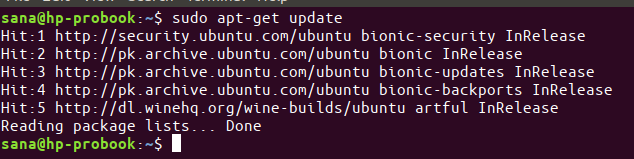
سپس اولین پیش نیازی که نصب خواهیم کرد کامپایلر Clang است. پس با اجرای دستور زیر کامپایلر Clang را در اوبونتو نصب کنید:
sudo apt-get install clang
سپس باید چند Library را برای Swift نصب کنید. برای این منظور از دستور زیر استفاده کنید.
sudo apt-get install libcurl3 libpython2.7 libpython2.7-dev
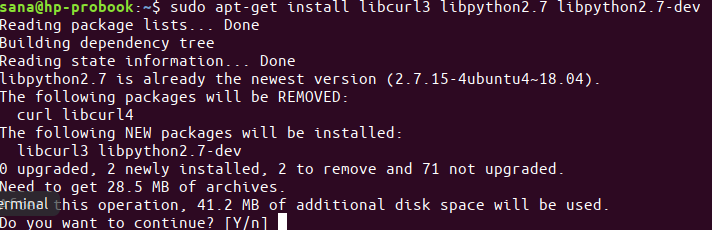
پس از اجرای دستور فوق، حالا همه چیز آماده نصب Swift است. اکنون به این لینک وارد شوید. ما قصد داریم swift ر ابرای اوبونتو 20.04 دانلود و نصب کنیم. پس در لیست روی گزینه مربوط کلیک راست کرده و copy link address را بزنید. بدین ترتیب لینک مربوطه کپی شده است.
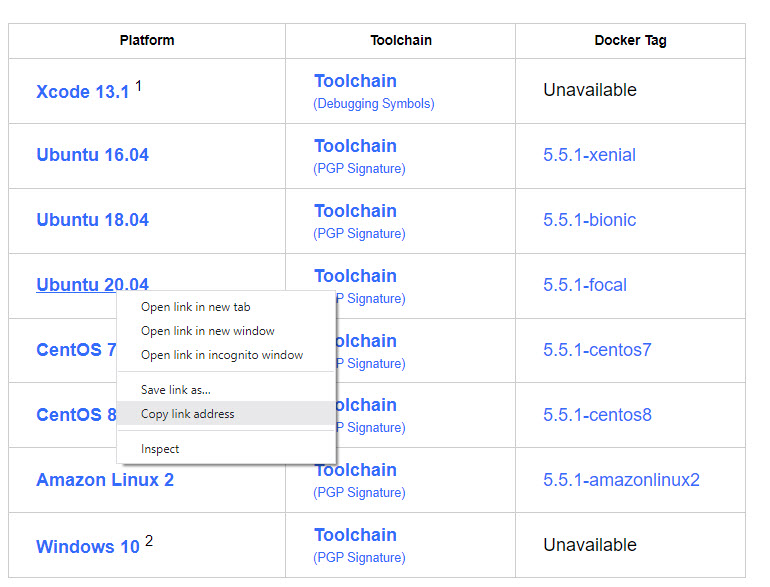
سپس در ترمینال دستور wget و سپس لینک را کپی کنید.
wget https://download.swift.org/swift-5.5.1-release/ubuntu2004/swift-5.5.1-RELEASE/swift-5.5.1-RELEASE-ubuntu20.04.tar.gz
حال باید منتظر بمانید تا دانلود به اتمام خود برسد. البته اگر سرعت خوبی نداشته باشید، شاید ساعتها باید منتظر اتمام دانلود باید باشید.
پس از اتمام دانلود، به فولدر Downloads رفته و روی فایل کلیک راست کرده و گزینه Extract here را بزنید تا فایل در همین جا از حالت فشرده خارج شود.
پس از آن باید فولدر extract شده را به مسیر /usr/share/swif کپی کنید. برای این منظور از دستور زیر استفاده کنید و البته نام فولدر خودتان را جایگزین کنید:
sudo mv swift-5.5.1-RELEASE-ubuntu20.04 /usr/share/swift
به دنبال آن هم دو دستور زیر را اجرا کنید:
echo "export PATH=/usr/share/swift/usr/bin:$PATH" >> ~/.bashrc
source ~/.bashrc

Swift اکنون بر روی سیستم شما نصب و پیکربندی شده است. برای اینکه مطمئن شوید نرم افزار واقعاً روی سیستم شما نصب شده، شماره نسخه آن را از طریق دستور زیر بررسی کنید:
swift --version

برای شروع، می توانید برخی از دستورات تعاملی را در Swift REPL (Read Eval Print Loop) اجرا کنید. REPL به طرق مختلف به شما کمک می کند:
برای اجرا و تأیید سریع برخی از کدهای سوئیفت
برای اهداف یادگیری
پیدا کردن ویژگی های جدید و منحصر به فرد و آزمایش آنها در یک کنسول خط فرمان
برای به دست آوردن کنسول Swift کافیست که دستور زیر را اجرا کنید:
swift
در اینجا مثالی از نحوه اختصاص نام خود به یک متغیر و سپس پرینت آن به همراه یک string آورده شده است:
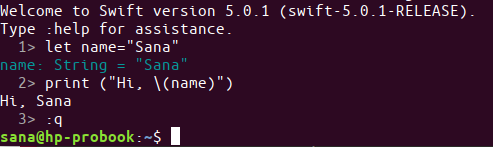
برای خروج از Swift REPL می توانید از دستور “:q” استفاده کنید.
REPL روش خوبی برای اجرای برنامه های کوچک بوده اما برای ساختن یک اپلیکیشن باید با پروژه ها و پکیج های سوئیفت آشنا شوید.
ساده ترین پروژه Hello world را که می توانید از طریق سوئیفت ایجاد کنید را به شما معرفی می کنیم.
یک دایرکتروی برای این پروژه با کمک دستور mkdir ایجاد کنید و سپس به آن سوئیچ کنید. مثلا نام آن را Hello_swift گذاشته ایم.
mkdir Hello_swift
cd Hello_swift
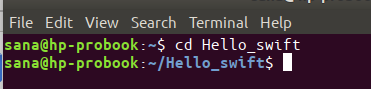
اکنون دستور زیر را برای ایجاد یک پکیج اجرایی اجرا کنید:
swift package init --type executable
این دستور سلسله مراتبی از فایل های پایه ای مورد نیاز برای پروژه سوئیفت ایجاد می کند که مهمترین آنها عبارتند از:
فایل Package.swift که چیزی شبیه به فایل زیر است:
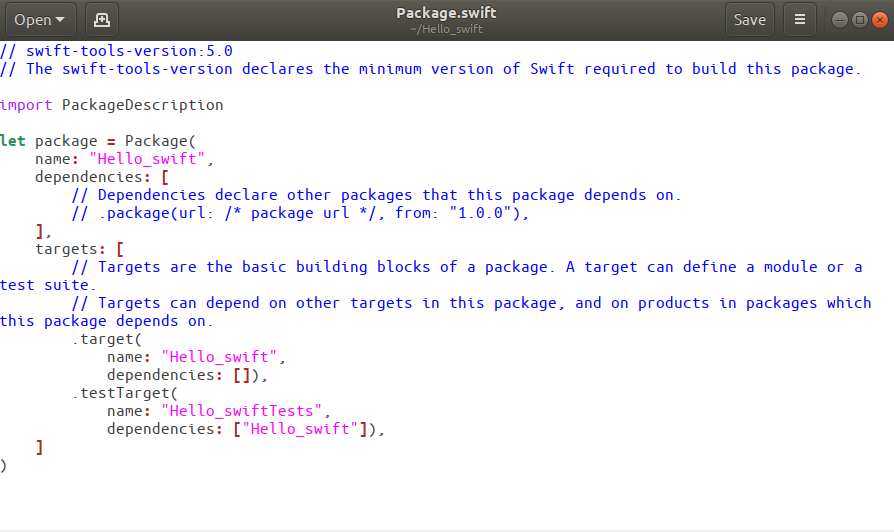
فایل main.swift که در فولدر Sources قرار دارد که به شکل زیر است:

فایل main.swift از قبل حاوی کد مورد نیاز برای پرینت hello world است. البته می توانید این فایل را ویرایش کنید تا پروژه شما کار دیگری انجام دهد.
حال با اجرای دستور زیر پروژه خود را کامپایل کنید:
swift build

اکنون یک برنامه اجرایی در فولدر .build/debug دارید که نامی مشابه پروژه Swift شما دارد. اکنون با اجرای دستور زیر آماده اجرای پروژه هستید:
.build/debug/program_name
خروجی دستور همانطور که قرار بود، عبارت hello world را پرینت گرفت.

در صورتی که در اجرای دستور “swift build” با خطای زیر مواجه شدید، libcurl را نصب کنید.

برای نصب libcurl دستور زیر را اجرا کنید:
sudo apt-get install libcurl4-openssl-dev





نمایش دیدگاه ها (0 دیدگاه)
دیدگاه خود را ثبت کنید: